在处理长文档时,高效跳转是提升编辑效率的关键所在,它能帮我们省去大量不必要的操作步骤。不管你习惯使用Word还是WPS文字,只要能灵活运用高效跳转的相关方法,工作节奏就能得到显著提升。接下来,就为大家介绍3个实用的快捷键及操作技巧,让你摆脱对鼠标拖动定位的依赖,轻松实现长文档的高效跳转。
一、3个核心快捷键
在浏览和编辑长文档时,掌握以下三个快捷键,能让高效跳转变得简单又便捷:
Ctrl+Home:身处文档的任意位置,按下该组合键,可直接跳转至文档页首;
Ctrl+End:不管在文档的哪个部分,按下后能即刻跳转至文档页尾;
Ctrl+G:按下此快捷键(Word用户还可使用F5)会打开定位对话框,提供多种精准的跳转方式。
二、“Ctrl+G”的用法解析
前两个快捷键操作相对直观,这里不再过多阐述,下面着重介绍Ctrl+G定位对话框的使用方法。
打开文档后,按下Ctrl+G(Word用户也能按F5),定位对话框便会弹出。在对话框左侧,罗列了页、节、行、书签等多种定位目标,选中目标后,在右侧输入对应的序号或内容,点击定位就能完成跳转。
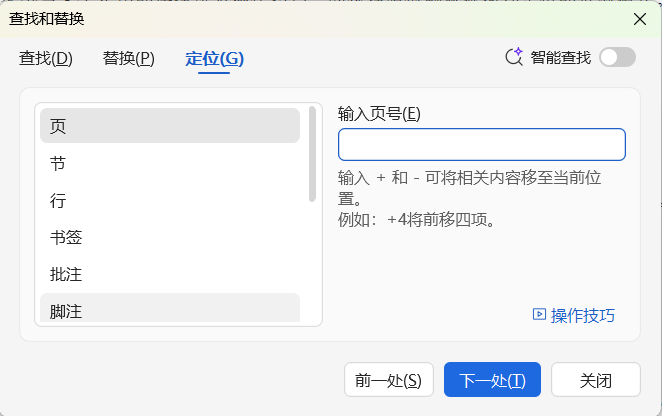
三、“Ctrl+G”使用方法
1.若选择“页”,在右侧输入数字3,点击定位,就能快速跳转至第3页开头。需要注意的是,这里的页数是整个文档的实际页数,和文档中的页码设置没有关系。
2.若选择“书签”,右侧会显示文档中已添加的所有书签,点击对应的书签就能直接跳转至相应位置。
要注意的是,要是文档中没有某类定位目标的相关内容,就没办法通过该目标进行跳转。比如文档没有设置书签,那么“书签”定位功能就无法使用。
结语
这些快捷键看似简单,可一旦熟练掌握,在日常编辑长文档时,就能轻松实现高效跳转和精准定位。运用这些技巧,开启长文档编辑的高效模式,摆脱鼠标拖动的低效操作,让长文档处理工作变得轻松自如。






